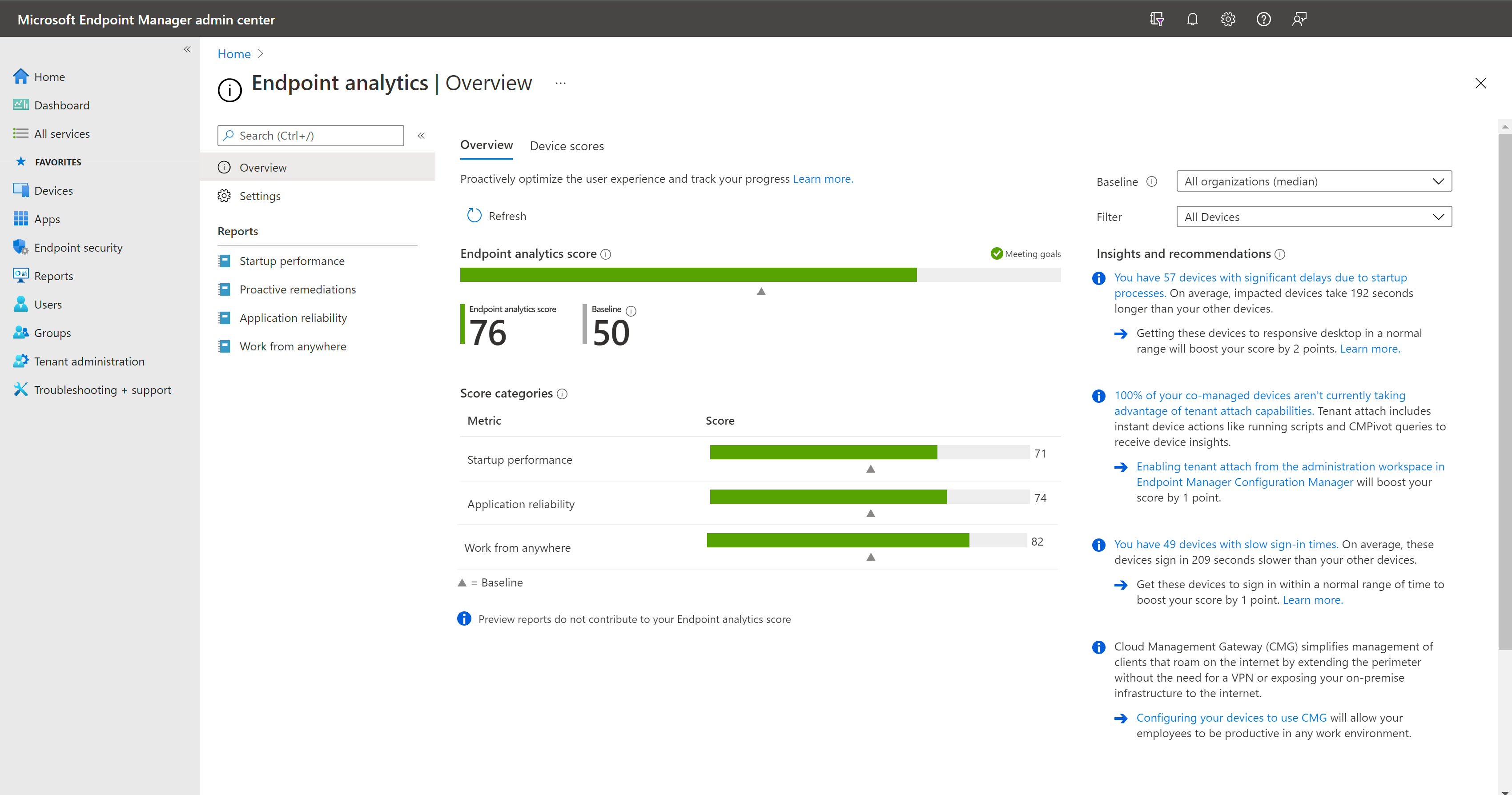Guida di avvio rapido: registrare i dispositivi di Configuration Manager nell'Analisi degli endpoint
Questa guida di avvio rapido descrive i prerequisiti e le istruzioni per registrare i dispositivi gestiti di Configuration Manager nell’Analisi degli endpoint. Se i dispositivi sono co-gestiti e soddisfano i requisiti dei dispositivi di Intune, è consigliabile usare Intune per registrarli in Analisi degli endpoint anziché seguire le istruzioni in questo articolo. Non è necessario spostare carichi di lavoro di co-gestione in Intune per registrare un dispositivo co-gestito in Analisi endpoint tramite Intune.
Prerequisiti
Prima di iniziare questa esercitazione, verificare di avere soddisfatto i prerequisiti seguenti:
Requisiti di Configuration Manager
- Almeno Configuration Manager versione 2002 con KB4560496 - Aggiornamento cumulativo per Microsoft Configuration Manager versione 2002 o successiva
- I client di Configuration Manager aggiornati alla versione 2002 (incluso KB4560496) o versione successiva
- Collegamento al tenant di Microsoft Intune abilitato.
Importante
Se è abilitata la co-gestione, i dispositivi registrati che soddisfano i requisiti di Intune invieranno i dati funzionali necessari direttamente al cloud pubblico Microsoft. Per altre informazioni, vedere requisiti per i dispositivi gestiti da Intune.
Prerequisiti per le licenze
I dispositivi registrati in Endpoint Analytics necessitano di una licenza valida per l'uso di Microsoft Intune. Per altre informazioni, vedere Licenze di Microsoft Intune o licenze di Microsoft Configuration Manager. Esistono altri requisiti di licenza per le correzioni proattive. Per altre informazioni, vedere Panoramica dei requisiti di licenza di Analisi degli endpoint.
Autorizzazioni di Analisi degli endpoint
- Il ruolo di amministratore del servizio Intune è necessario per iniziare a raccogliere i dati.
- Dopo che l'amministratore ha selezionato Avvia per la raccolta dei dati, altri ruoli di sola lettura possono visualizzare i dati.
- Per l'analisi degli endpoint vengono usate le autorizzazioni seguenti:
Autorizzazioni appropriate per il ruolo dell'utente nelle categorie Endpoint Analytics, Organization o School Administrator . Un utente di sola lettura necessita solo dell'autorizzazione Lettura in entrambe le categorie. Un amministratore di Intune in genere necessita di tutte le autorizzazioni.
Leggere i ruoli Operatore help desk o Endpoint Security Managerin Intune.
Lettore report Ruolo Microsoft Entra.
Endpoint necessari per i dispositivi gestiti da Configuration Manager
I dispositivi gestiti da Configuration Manager inviano i dati a Intune tramite il connettore sul ruolo Configuration Manager e non hanno bisogno di accedere direttamente al cloud pubblico Microsoft. Se l'ambiente utilizza un server proxy, configurarlo in modo da consentire gli endpoint seguenti:
| Endpoint | Funzione |
|---|---|
https://graph.windows.net |
Usato per recuperare automaticamente le impostazioni quando si collega la gerarchia a Analisi degli endpoint nel ruolo del server di Configuration Manager. Per altre informazioni, vedere Configurare il proxy per un server del sistema del sito. |
https://*.manage.microsoft.com |
Usato per sincronizzare la raccolta di dispositivi e i dispositivi con Analisi degli endpoint solo per il ruolo del server di Configuration Manager. Per altre informazioni, vedere Configurare il proxy per un server del sistema del sito. |
Limitazioni
- Le informazioni dettagliate sull'analisi degli endpoint non sono disponibili per i dispositivi che eseguono edizioni di Windows Server.
- L'uso di più gerarchie di Configuration Manager con una singola istanza di Endpoint Analytics non è attualmente supportato.
Registrare i dispositivi gestiti da Configuration Manager
Prima di registrare i dispositivi di Configuration Manager, verificare i prerequisiti , tra cui l'abilitazione del collegamento del tenant di Microsoft Intune. Il collegamento cloud all'ambiente è stato semplificato a partire da Configuration Manager 2111. È possibile usare le impostazioni predefinite consigliate per abilitare contemporaneamente l'Analisi degli endpoint e il collegamento al tenant. Per altre informazioni, vedere Abilitare il collegamento cloud.
Abilitare il caricamento dei dati in Configuration Manager
- Nella console di Configuration Manager accedere a Amministrazione>Servizi cloud>Collegamento al cloud.
- Per la versione 2103 e precedenti, selezionare il nodo Co-gestione.
- Selezionare CoMgmtSettingsProd e quindi Proprietà.
- Nella scheda Configura caricamento selezionare l'opzione Abilita Analisi degli endpoint per dispositivi caricati in Microsoft Endpoint Manager
Importante
Quando si abilita il caricamento dei dati dell’Analisi degli endpoint, le impostazioni client predefinite verranno aggiornate automaticamente per consentire agli endpoint gestiti di inviare dati pertinenti al server del sito di Configuration Manager. Se si utilizzano impostazioni client personalizzate, potrebbe essere necessario aggiornarle e distribuirle di nuovo per la raccolta dei dati. Per altre informazioni su come configurare la raccolta dati, ad esempio per limitare la raccolta solo a un set specifico di dispositivi, vedere Configurazione della raccolta dati di Analisi endpoint.
Eseguire l'onboarding nel portale di Analisi degli endpoint
L'onboarding dal portale di Analisi endpoint è necessario sia per i dispositivi gestiti di Configuration Manager che per i dispositivi gestiti di Intune. Per altre informazioni sui problemi comuni, vedere Risoluzione dei problemi relativi alle prestazioni di avvio dei dispositivi registrati.
- Passare a
https://aka.ms/endpointanalytics. - Scegliere una delle seguenti opzioni:
- Tutti i dispositivi gestiti dal cloud: crea un criterio di raccolta dati di Intune assegnato a tutti i dispositivi Windows 10 1903 o versioni successive gestiti o co-gestiti da Intune.
- Dispositivi selezionati: crea e assegna i criteri ai dispositivi selezionati.
- Si sceglierà in un secondo momento: non distribuisce un criterio ai dispositivi. È comunque possibile usare le correzioni, ma tutti i report che si basano sui dati di analisi saranno vuoti.
- Fare clic su Avvia. Verrà assegnato automaticamente un profilo di configurazione per raccogliere i dati sulle prestazioni di avvio da tutti i dispositivi idonei. È possibile modificare i dispositivi assegnati in un secondo momento. Il popolamento dei dati sulle prestazioni di avvio dai dispositivi registrati in Intune dopo il riavvio potrebbe richiedere fino a 24 ore.
Importante
- I punteggi di tutte le organizzazioni registrate vengono resi anonimi e aggregati per mantenere aggiornata la baseline Tutte le organizzazioni (median). È possibile interrompere la raccolta dei dati in qualsiasi momento.
- I dispositivi client richiedono un riavvio per abilitare completamente tutte le analisi.
Abilitare la raccolta dati di Analisi degli endpoint in Configuration Manager
L'impostazione del client Abilita raccolta dati di Analisi degli endpoint consente agli endpoint gestiti di inviare i dati necessari per Analisi degli endpoint al server del sito. Questa impostazione non controlla se i dati vengono caricati nell'interfaccia di amministrazione di Microsoft Intune.
L'impostazione Abilita raccolta dati di analisi degli endpoint è abilitata per impostazione predefinita per i dispositivi destinati solo alle impostazioni client predefinite. Se si esegue l'aggiornamento alla versione 2006 da Configuration Manager versione 1910 o precedente, i criteri di raccolta dati di Analisi endpoint vengono abilitati nelle impostazioni client personalizzate al momento dell'aggiornamento. È possibile abilitare o disabilitare la raccolta dati seguendo le istruzioni:
- Nella console di Configuration Manager passare a Amministrazione>Impostazioni client>Impostazioni client predefinite.
- Fare clic con il pulsante destro del mouse e selezionare Proprietà, quindi selezionare le impostazioni Agente computer.
- Impostare Abilita raccolta dati dell’Analisi degli endpoint su Sì per configurare i dispositivi per la raccolta dati locale. Impostare su No per disabilitare la raccolta dati locale.
È anche possibile modificare i criteri abilita raccolta dati di Analisi endpoint nelle impostazioni client personalizzate per configurare un set specifico di dispositivi per la raccolta dati locale. Non dimenticare di distribuire o ridistribuire l'impostazione client personalizzata dopo aver apportato modifiche.
Importante
Se esiste un'impostazione dell'agente client personalizzata che è stata distribuita nei dispositivi, sarà necessario aggiornare l'opzione Abilita raccolta dati dell’Analisi degli endpoint nell'impostazione personalizzata, quindi selezionare OK per rendere effettiva l’impostazione.
Visualizzare la pagina Panoramica
Non è possibile visualizzare immediatamente i dati. I dati devono essere raccolti e i risultati calcolati. Per ottenere prestazioni di avvio, il dispositivo deve essere stato riavviato almeno una volta. Quando i dati sono pronti, le informazioni vengono aggiornate nella pagina Panoramica e vengono illustrate qui in modo più dettagliato:
Il punteggio di Analisi degli endpoint è una media ponderata dei punteggi Prestazioni di avvio, Affidabilità dell'applicazionee Lavoro da qualsiasi luogo.
È possibile confrontare il punteggio corrente con altri punteggi impostando una baseline.
- È disponibile una baseline predefinita per tutte le organizzazioni (median) per vedere come ci si confronta con un'azienda tipica. È possibile creare nuove baseline in base alle metriche correnti in modo da poter tenere traccia dello stato di avanzamento o visualizzare le regressioni nel tempo. Per altre informazioni, vedere Impostazioni di base.
- I marcatori di base vengono visualizzati per il punteggio complessivo e i punteggi secondari. Se uno dei punteggi è regredito di più della soglia configurabile dalla baseline selezionata, il punteggio viene visualizzato in rosso e il punteggio di primo livello viene contrassegnato come necessario.
- Uno stato di dati insufficienti significa che non si dispone di un numero sufficiente di dispositivi che segnalano per fornire un punteggio significativo. Attualmente sono necessari almeno cinque dispositivi.
Informazioni dettagliate e consigli sono un elenco con priorità per migliorare il punteggio. Questo elenco viene filtrato in base al contesto del sottonodo quando si passa.